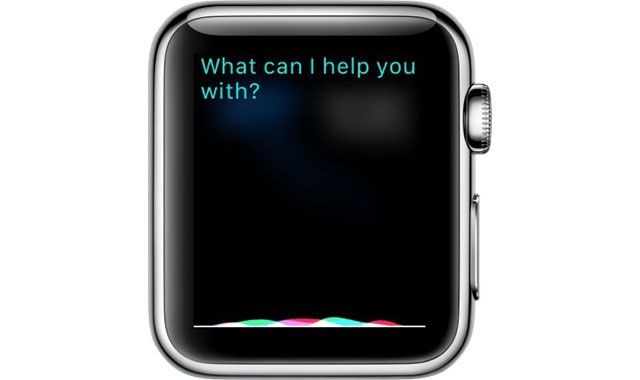Apple Watch можно управлять по-разному – как с помощью жестов, так и механическими кнопками. Если с первыми всё в общем-то понятно, то возможности вторых известны не всем. Самые ценные в реальной жизни функции показаны ниже.
А теперь – несколько полезных лайфхаков.
Активация Siri
Включить Apple Pay
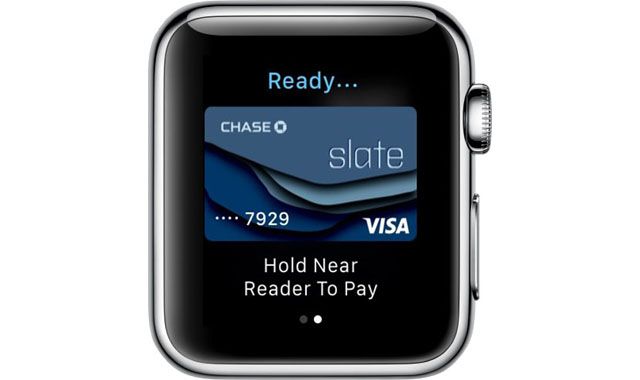
Вернуться на экран «Домой»

Переход к циферблатам

Возврат к последнему использованному приложению
Быстрое переключение между программами (например, между календарем и почтой) возможно по двойному клику на Digital Crown.
Открытие приложения
Находясь на домашнем экране, вращайте Digital Crown для того, чтобы открыть нужную программу. Это поможет предотвратить случайный тап пальцем по ненужной иконке – все они очень малы, так что промахнуться не составит труда.
Скриншот
Принцип тот же, что и на iPhone – «скрин» делается одновременным нажатием двух кнопок. На Apple Watch это, как легко догадаться, Digital Crown и боковая кнопка. Если сделать скриншот не получается, попробуйте сначала нажать и удерживать боковую кнопку, а затем нажмите и отпустите DK. Если скриншот сделан удачно, экран Watch осветит белая вспышка, раздастся специфический звук; вы также почувствуете легкое прикосновение к запястью.
Активация VoiceOver

Включение и выключение Apple Watch
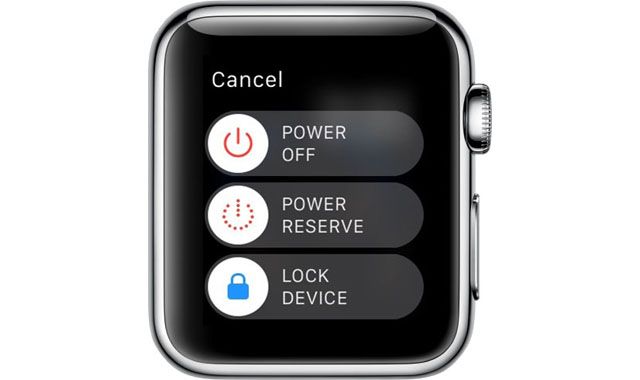
Выход из зависшего приложения
На Watch – пусть и очень редко – бывают ситуации, когда та или иная программа «зависает». Чтобы выйти из неё, зажмите боковую кнопку и удерживайте её до тех пор, пока не появится упомянутое выше диалоговое окно энергосбережения. Затем нажмите и удерживайте ту же кнопку еще раз, пока приложение не закроется.
Как можно видеть, Digital Crown и боковая кнопка умеют куда больше полезных вещей, чем кажется на первый взгляд. Применяйте эти функции в реальной жизни – и работа со смарт-часами Apple доставит вам еще больше удовольствия.
Смотрите также:
- Apple заработала на Apple Watch больше, чем Microsoft на планшетах Surface.
- Показатель удовлетворенности владельцев Apple Watch превышает аналогичный показатель среди потребителей первых моделей iPhone и iPad.
- Цены на официальные Apple Watch в России.
- Как Apple Watch работают в воде? Детальный тест.
- Неделя без Apple Watch – размышления журналиста.